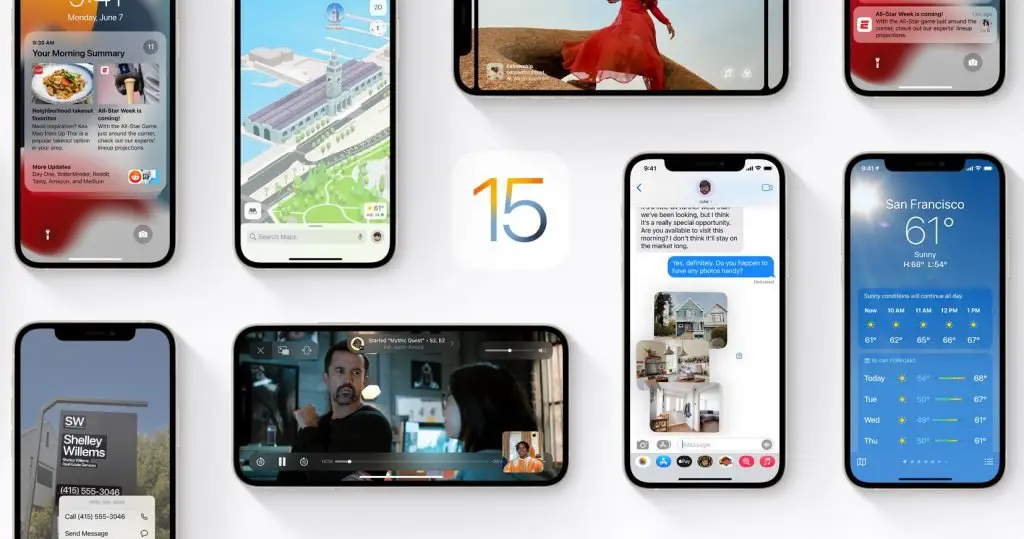如果您不知道如何在 iPhone 或 iPad 上从 iOS 15 测试版降级,我们将在本指南中为您提供帮助。 许多人安装了新的测试版并遇到了一些问题。 如果您想卸载当前版本或降级到旧版本,不用担心,因为这真的很容易。
在执行我们将在下面提到的步骤之前,始终建议在您的设备上创建所有重要文件和文档的备份。
如何从 iPhone 或 iPad 上的 iOS 15 测试版降级?
要立即删除开发者测试版,您需要擦除并恢复您的设备。 请注意,使用 Beta 版软件创建的备份可能与较早版本的 iOS 不兼容。 如果您之前没有使用当前版本的 iOS 进行备份,您可能无法使用最新的备份恢复设备。
- 在配备面容 ID 的 iPad 上: 快速按下并松开音量调高按钮。 快速按下并松开音量降低按钮。 按住顶部按钮,直到设备开始重新启动。 按住顶部按钮直到设备进入恢复模式。
- 对于 iPhone 8 或更新版本: 快速按下并松开音量调高按钮。 快速按下并松开音量降低按钮。 然后按住侧边按钮,直到看到恢复模式屏幕。
- 对于 iPhone 7、iPhone 7 Plus 或 iPod touch(第 7 代): 同时按住唤醒/睡眠和降低音量按钮。 出现 Apple 标志时请勿释放它们。 一直按它们直到出现恢复模式屏幕。
- iPhone 6s 或更早机型、带主页按钮的 iPad 或 iPod touch(第 6 代或更早机型): 同时按住唤醒/睡眠和主页按钮。 出现 Apple 标志时请勿释放它们。 一直按它们直到出现恢复模式屏幕。
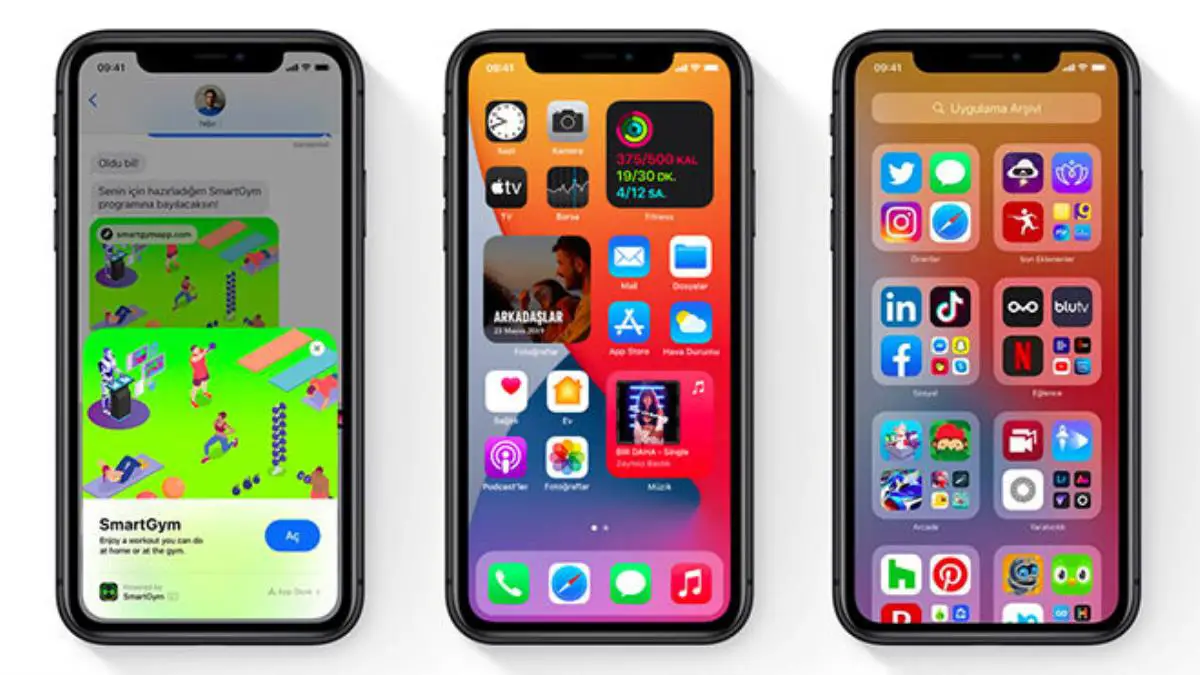
现在您可以按照以下步骤完全删除开发人员测试版:
- 出现时单击“恢复”选项。 这会擦除设备并安装当前的非 Beta 版 iOS。 如果下载时间超过 15 分钟并且设备退出恢复模式屏幕,请等待下载完成并重复步骤 2。
- 等待该过程完成。 输入您的 Apple ID 和密码以禁用激活锁。
- 恢复完成后,您可以从您保存的备份设置您的设备,该备份必须属于以前版本的 iOS 15 测试版,如果您没有它,则必须重新安装所有内容。 这也不错,因为它允许您清洁设备,但现在似乎没有那么必要了。